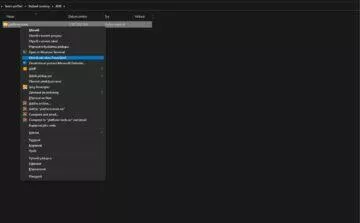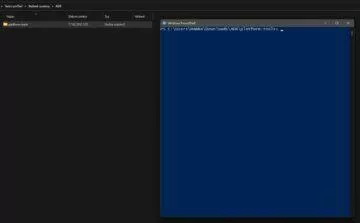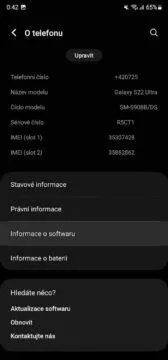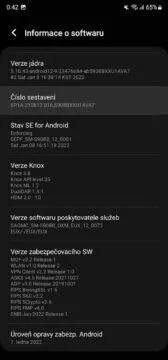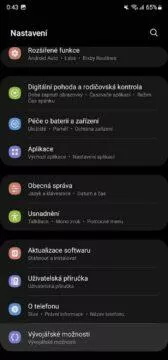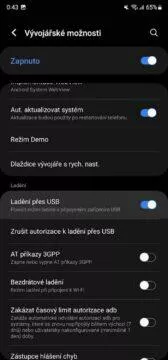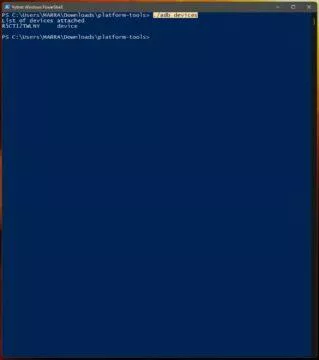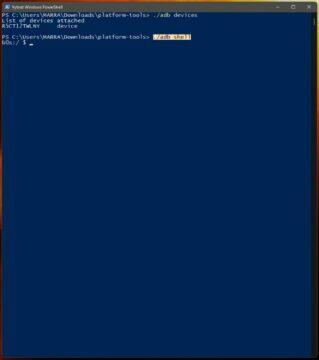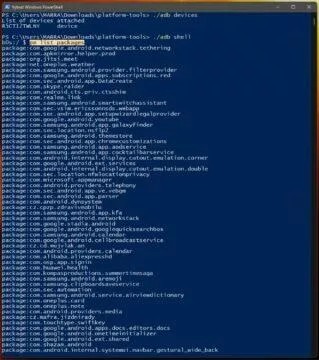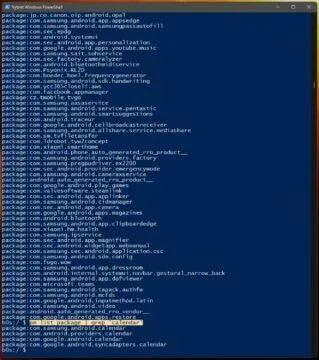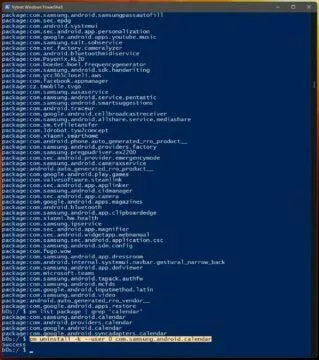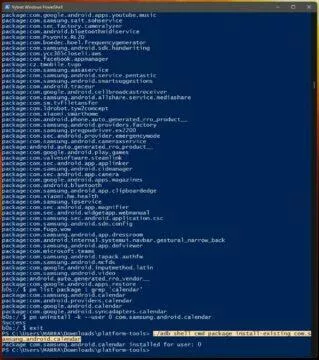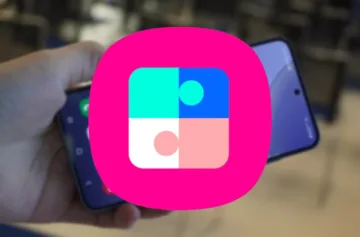Jak odstranit nepotřebné základní aplikace alias bloatware?
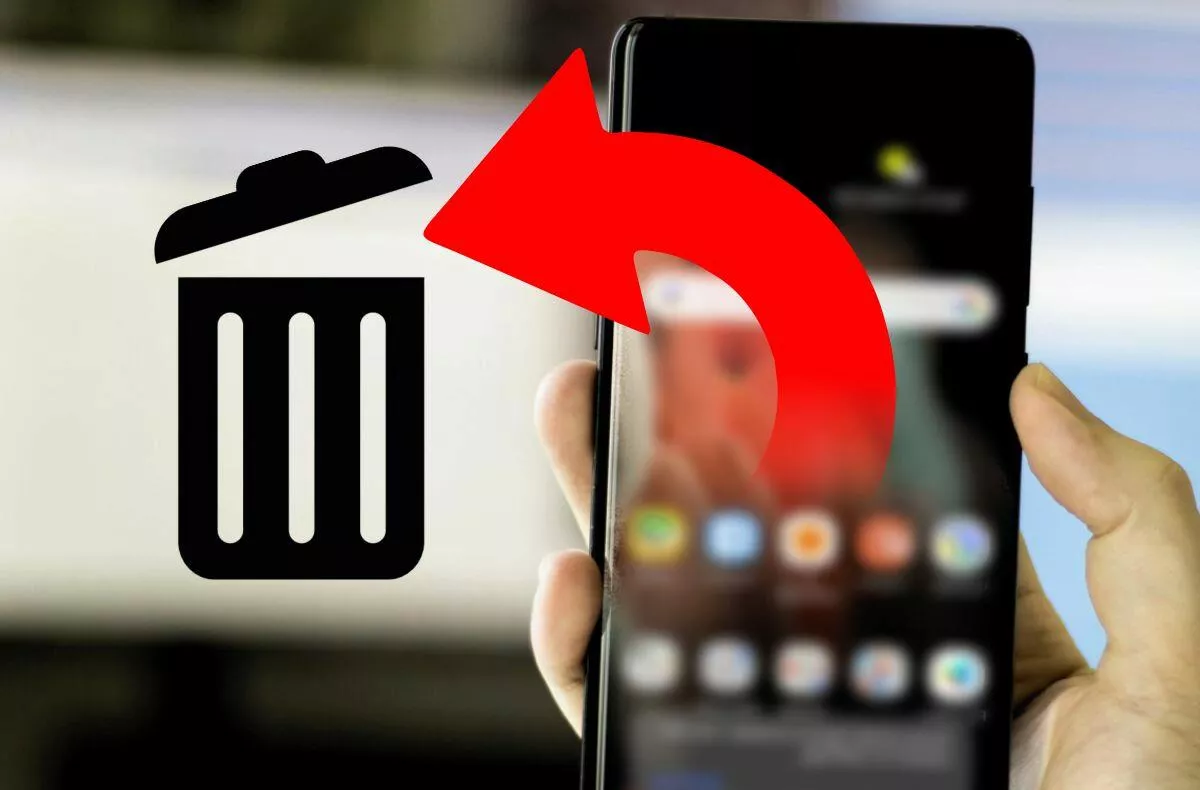
Reklama
Jedna z nejotravnějších věcí, které můžete po pořízení nového mobilu či tabletu zažít, je zjištění, že jeho systém Android (případně nadstavba od výrobce) obsahuje všemožné nepotřebné aplikace, které se vám snaží z plochy a nabídky vnutit do přízně, nicméně vy vůbec nemáte v plánu na ně kdykoli sáhnout. Tento tzv. bloatware je menším či větším neduhem zařízení snad všech značek, přičemž jeho společným rysem je fakt, že takové aplikace se nedají běžně odinstalovat. Pokud teda…
Nepotřebné aplikace neboli „bloatware“: Jak ho odstranit?
Předinstalované aplikace, které jsou přítomné buď kvůli záměru výrobce udržovat uživatele ve vlastním ekosystému nebo kvůli nějakému partnerství s třetí stranou, se někdy zobrazují i na ploše, ale spolehlivě je najdete v nabídce všech nástrojů a také v nastavení v sekci Aplikace. Problém je, že tento typ aplikací často nemůžete odtud běžným způsobem dostat. Pokud máte štěstí, najdete u nich možnost Deaktivovat, což sice nevede k úplnému smazání, ale nástroj pak už alespoň nikde nestraší a nejde vidět. [alert-note-svetandroida title=“Univerzální řešení“ icon=“android“]U různých nadstaveb a různých ochran systému existuje několik variací na podobné návody. Mnohé najdete i na našem magazínu. Tento postup by měl být ale obecný a aplikovatelný na zařízení jakékoli značky. Navíc nevyžaduje root.[/alert-note-svetandroida] Na aplikace se striktnější „ochranou“ se pak musí jinak. Existuje několik ověřených radikálních způsobů, které ovšem vyžadují buď tzv. root telefonu, nebo komplikované zásahy. Naštěstí je tu pak ale ještě jeden poměrně snadný postup, u kterého stačí mít u sebe jen telefon, počítač a propojovací kabel. Pomocí pár jednoduchých příkazů pak můžete aplikaci deaktivovat manuálně z počítače. V našem případě platí návod pro systém Windows.Příprava ADB
- Stáhněte si ADB balíček do počítače
- Rozbalte jej, je v něm složka „platform-tools“
- Podržte Shift, klikněte na složku pravým tlačítkem myši a vyberte Otevřít okno PowerShell
- Okno ponechejte otevřené
Příprava telefonu/tabletu
- Pokud nemáte, aktivujte si v zařízení Režim pro vývojáře (Vývojářské možnosti) – v nastavení v informacích o systému opakovaně klepejte na Číslo sestavení, dokud se možnost neodemkne
- V Režimu pro vývojáře povolte Ladění přes USB
- Připojte přístroj k počítači kabelem a vyberte režim Přenos souborů
Odinstalace nepotřebné aplikace
- Vraťte se k oknu PowerShell
- Zadejte a Enterem potvrďte ./adb devices a mělo by se objevit kódové označení daného mobilu či tabletu (na displeji mohou být vyžadována nějaká oprávnění)
- Zadejte a Enterem potvrďte ./adb shell a měl by se přepnout adresář, ve kterém budete pokračovat
- Zadejte a Enterem potvrďte pm list packages, což by mělo vypsat seznam všech nainstalovaných aplikací
- Najděte označení požadované aplikace za parametrem „package:“ (seznam můžete vyfiltrovat pomocí příkazu pm list packages | grep ‚klíčovéslovo‘ a konkrétní označení aplikací můžete případně najít i přes nástroj App Inspector)
- Zadejte a Enterem potvrďte pm uninstall -k –user 0 název.aplikace (například pm uninstall -k –user 0 com.samsung.android.calendar) a mělo by se objevit „Success“ (POZOR: V našem článku se dvě pomlčky před „user“ automaticky převádějí na jednu dlouhou – správnost zápisu si ověřte v obrázku)
- V tuto chvíli by neměla být aplikace v mobilu přítomná, případně bude deaktivovaná v nastavení
Opětovná instalace aplikace
Jestli jde o aplikaci, která je běžně dostupná v Obchodě Play nebo v jiné spolehlivé databázi, stáhněte ji odtamtud. Pokud ale chcete aktivovat konkrétně tu verzi, které jste se v předchozích krocích zbavili, zadejte ./adb shell cmd package install-existing název.aplikace (například ./adb shell cmd package install-existing com.samsung.android.calendar). Pokud provádíte instalaci hned po odinstalaci, před tímto krokem bude ještě potřeba opustit původní „shell“ zadáním příkazu exit.Povedlo se? Které aplikace jste se zbavovali?
Zdroj: MTE, XDAO autorovi
Marek Houser
Fanoušek technologií už od chvíle, kdy jako malý kluk zadával příkazy Lemíkům na "dvaosmšestce". V záloze stále uchovává starý a podle všeho nezničitelný OnePlus2, ale… Více o autorovi